Norėdami suformatuoti nešiojamojo kompiuterio diską, galite Windows įrankiai, taip pat naudojant programinę įrangą, tinkamą darbui su diskais. Formatavimo metodo pasirinkimas tiesiogiai priklausys nuo priežasties, kuri paskatino šį poreikį.
Jei reikia suformatuoti (iš naujo neįdiegiant „Windows“) vieną iš vietinių diskų ar skaidinių, į kuriuos kadaise buvo padalintas standusis diskas, vadovaukitės mūsų patarimais. Atsidarome „Kompiuterį“, pasižiūrime diskų prieinamumą ir skaičių – pavyzdžiui, jų buvo net keturi. Suformatuokime pasirinktą diską ir tegul jis bus "DISK F" - mūsų atveju jis nėra pagrindinis, bet jei mažas dydis yra daug nereikalingos informacijos, kurios norite iš karto atsikratyti. Dešiniuoju pelės mygtuku spustelėkite „F“ diską ir sąraše pasirinkite komandą „Format“. Be to, nekeisdami klasterio dydžio, nustatykite failų sistemą „NTFS“ ir suaktyvinkite „Greitasis formatas“. Laukiame kurį laiką – rezultatas švarus, nors ir paviršutiniškai suformatuotas diskas.
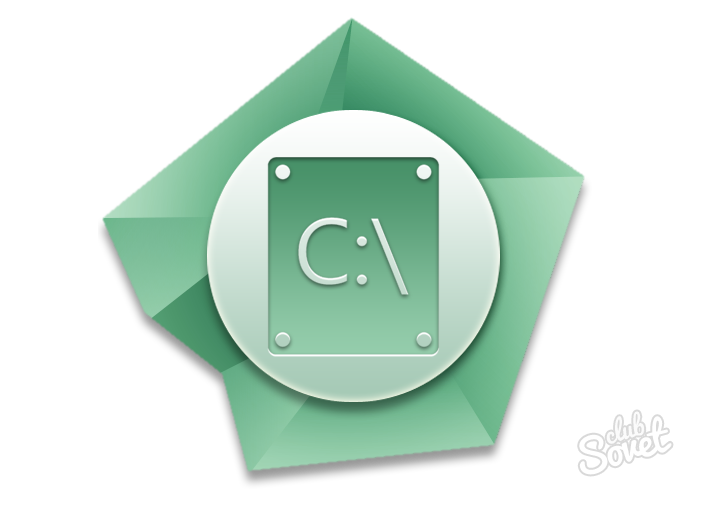


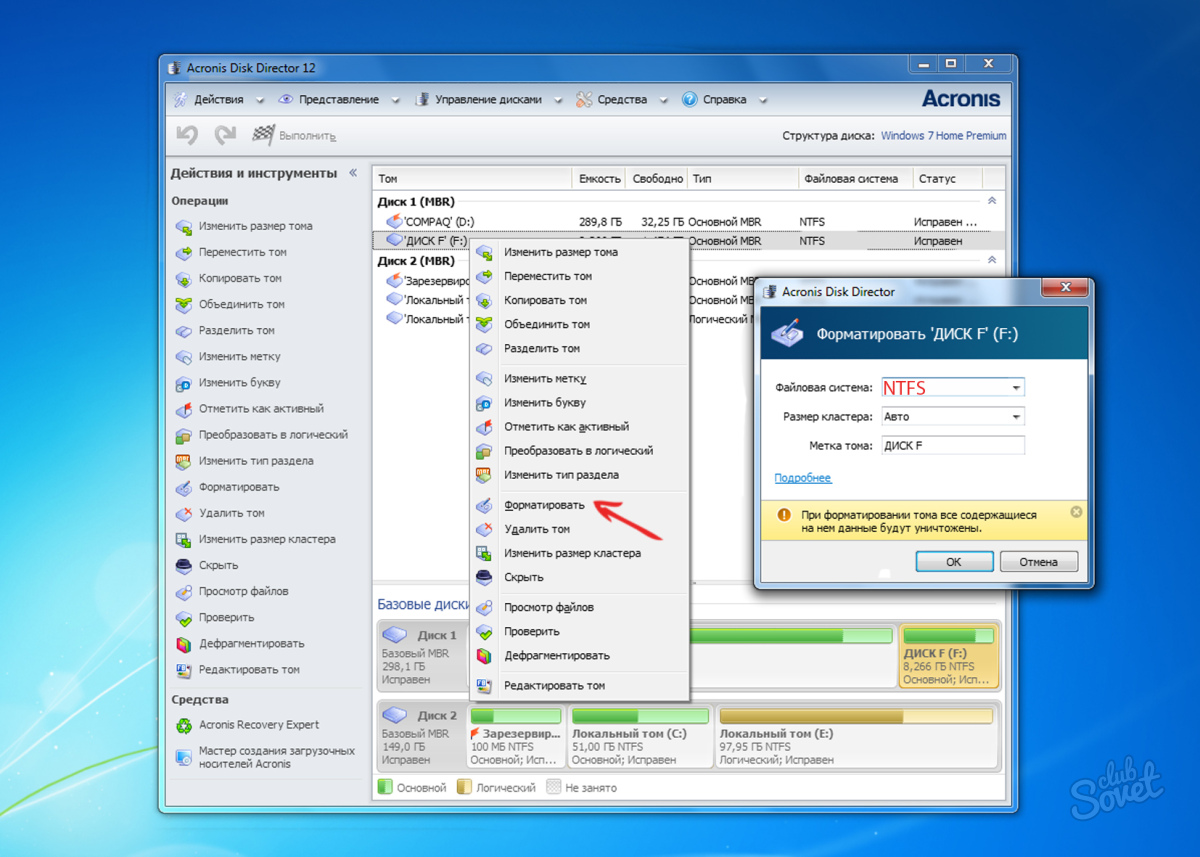
Jei disko formatavimas įvyko atsitiktinai, nerimauti nereikia. Duomenų negalima sunaikinti fiziškai, o patyrę programuotojai gali lengvai išgauti informaciją net iš suformatuotų skaidinių. Tačiau geriausia kopijuoti svarbius failus ir laikyti juos saugioje vietoje.
Jei jus glumina klausimas, kaip formatuoti nešiojamąjį kompiuterį per BIOS, norime perspėti, kad tai nėra visiškai teisinga. Faktas yra tas, kad pagrindinėje įvesties / išvesties sistemoje, ty BIOS, kaip ir naujoje UEFI sąsajoje, standžiojo disko formatavimo funkcija nenumatyta. Ir ši klaida atsiranda dėl to, kad įkeliama operacinė sistema neleis vartotojui iš naujo skaidyti skaidinio, kuriame ji yra įdiegta. Ir norėdami formatuoti diską, turite išeiti iš įdiegtos operacinės sistemos. Todėl daugelis žmonių klaidingai mano, kad kietojo disko formatavimas vyksta BIOS. Kaip tai iš tikrųjų veikia, skaitykite toliau. 
Paruoškite įkrovos laikmeną
Norint atlikti formatavimą, būtina paleisti vadinamąjį įkrovos diską. Šiems tikslams galite naudoti šiuos dalykus:
- operacinės sistemos platinimas, įrašytas į USB atmintinę arba optinį diską;
- atkūrimo diskas (gali būti sukurtas tiek DVD, tiek USB atmintinėje);
- Tiesioginis CD, pagrįstas Windows arba Linux operacine sistema.
Naujosios „Windows 10“ operacinės sistemos platinimo rinkinį galite gauti oficialioje „Microsoft“ svetainėje. Tam reikia:
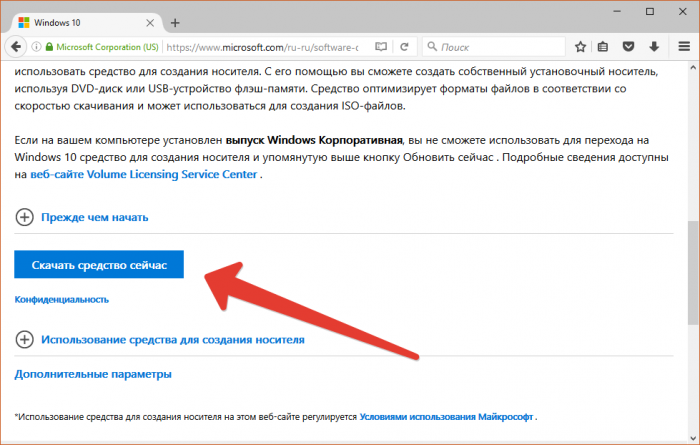
Jei norite sukurti atkūrimo diską, atlikite šiuos veiksmus:
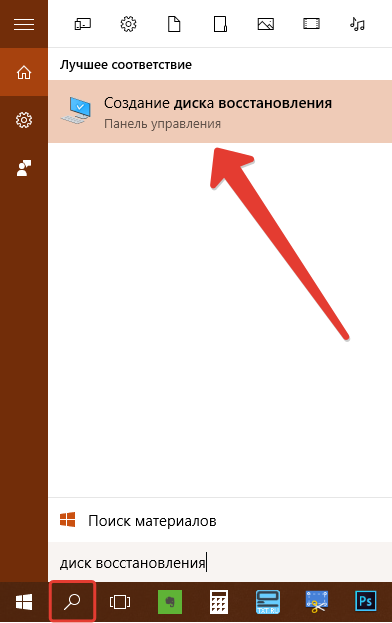
Eikite į BIOS arba UEFI
Dabar įdėkite paruoštą įkrovos laikmeną į nešiojamąjį kompiuterį ir vykdykite tolesnius nurodymus.
Jei jūsų nešiojamas kompiuteris yra jaunesnis nei 3–4 metai, greičiausiai jis naudoja UEFI standartą. Tokiu atveju, norėdami inicijuoti įkrovos šaltinį, atlikite šiuos veiksmus:
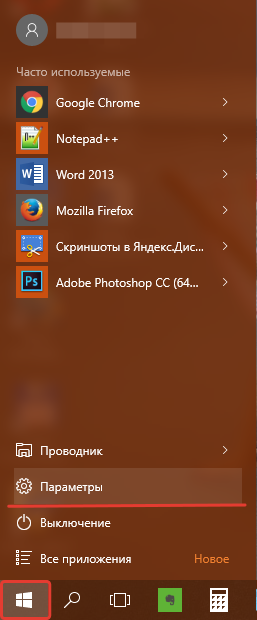
Jei jūsų nešiojamas kompiuteris naudoja BIOS standartą, norėdami paleisti failus iš įkrovos disko tinkamu režimu, turite pakeisti įkrovos eilę. Norėdami tai padaryti, paleiskite BIOS (kaip tai padaryti skaitykite čia). Eikite į BOOT skyrių ir pirmiausia įdėkite USB atmintinę arba optinį diską.
Pradėkite formatavimą
Jei aukščiau aprašyti veiksmai buvo atlikti teisingai, iš naujo paleidus kompiuterį, diegimo failai bus įkelti iš disko. Be to, jei planuojate įdiegti operacinę sistemą iš to paties disko po formatavimo, atlikite šiuos veiksmus:
- jei reikia, pakeiskite kalbos nustatymus ir judėkite toliau;
- spustelėkite mygtuką "Įdiegti";
- įveskite aktyvinimo kodą (leidžiama aktyvuoti po įdiegimo);
- pasirinkite operacinės sistemos versiją;
- sutikite su licencijos sąlygomis;
- nustatydami įrengimo tipą naudokite užsakymą;
- pasirinkite standųjį diską, kurį norite formatuoti, ir spustelėkite atitinkamą mygtuką;
- vadovaukitės tolimesnėmis instrukcijomis ekrane.
Jei nenorite įdiegti Operacinė sistema iš įkrovos disko, bet tiesiog norite suformatuoti standųjį diską, tada kalbos pasirinkimo lange paleiskite komandų eilutę paspausdami Shift + F10 klavišus (jei naudojate įkrovos Windows failai 8, tada sekite kelią Diagnostika – papildomos funkcijos – Komandinė eilutė). Tada nustatykite disko ženklinimą naudodami komandą wmic logicaldisk get deviceid, tomo pavadinimą, dydį, aprašymą. Tada vietoj žvaigždučių pakeiskite gautą reikšmę vienoje iš šių komandų:
- formatas / FS: NTFS ***: / q - greitam formatavimui NTFS failų sistemoje;
- formatas / FS: FAT32 ***: / q - greitam formatavimui FAT sistemoje
Įvedę paskutinę komandą, įveskite disko etiketę ir patvirtinkite formatavimą.
Ką daryti norint formatuoti Asus standųjį diską?
Meistro atsakymas:
Diskų formatavimas visada vyksta pagal tą pačią schemą, tik priežastys gali būti skirtingos. Jūsų veiksmų seka priklausys tik nuo tokios procedūros tikslo.
Pirmiausia patikrinkite, ar diske dar yra reikiamos informacijos, nes tada kelio atgal praktiškai nėra, nes formatuojant visa informacija sunaikinama ir vėliau jos atkurti beveik neįmanoma.
Jei norite formatuoti Asus tipo standųjį diską, kai jis neveikia kaip sisteminis, tereikia paleisti OS ir eiti į meniu „Mano kompiuteris“. Tada pasirinkite patį diską ir dešiniuoju pelės mygtuku spustelėkite, kad būtų parodytas kontekstinis meniu. Būtent jame yra elementas pavadinimu „Formatas“. Toliau siūlomame lange pasirinkite formatuojamo disko failų sistemos tipą, rekomenduojamas NTFS arba, jei kompiuteris paprastesnis, tada FAT 32. Geriausias variantasŽinoma, atsižvelgiama, kai formatuojama išlaikant turinį.
Skiltyje „Tūrio etiketė“ atkreipkite dėmesį į standžiojo disko pavadinimą ir pradėkite patį formatavimo procesą.
Jei norite suformatuoti Asus diską, kuriame yra jūsų kompiuterio OS, tai yra, tai yra sisteminė, tada proceso pradžioje išsaugokite visą jums svarbią informaciją atskirame standžiajame diske ar kitoje laikmenoje. Dabar galite saugiai tęsti patį valymą. Iš naujo paleiskite kompiuterį, tada paspauskite mygtuką „Esc“. Prieš jus pasirodys neįprastas meniu, kuriame turėtumėte sukonfigūruoti sistemos įkrovą iš diegimo disko.
Taigi, diskas jau yra diske, tada įdiekite „Windows“. Pirmiausia atidarykite OS diegimo meniu, tada pasirinkite operaciją pagal nauja instaliacija bet kuriame standžiajame diske. Dalis šio proceso bus „Asus“ sistemos standžiojo disko pasirinkimas.
Tada nedvejodami vykdykite visas „Windows“ diegimo instrukcijas. Tiesa, nepamirškite pirmiausia pasirinkti elemento formatuojant standųjį diską.
Jei diegimas neįvyko sistemos diske, kurį norėjote formatuoti, atidarykite meniu „Mano kompiuteris“ ir atlikite tuos pačius veiksmus, kaip minėta anksčiau.
Svarbiausia atsiminti, kad formatuodami standųjį diską turėtumėte pasirinkti viso formatavimo parinktį, o ne tam tikrą turinio lentelių valymą, kitaip visos jūsų pastangos buvo bergždžios.
